Estrai i file Bzip2 usando il terminale
-
Estrai un file
.tar.bz2 -
Elenca il contenuto di un file
tar.bz2 - Estrai file e directory specifici dal file compresso
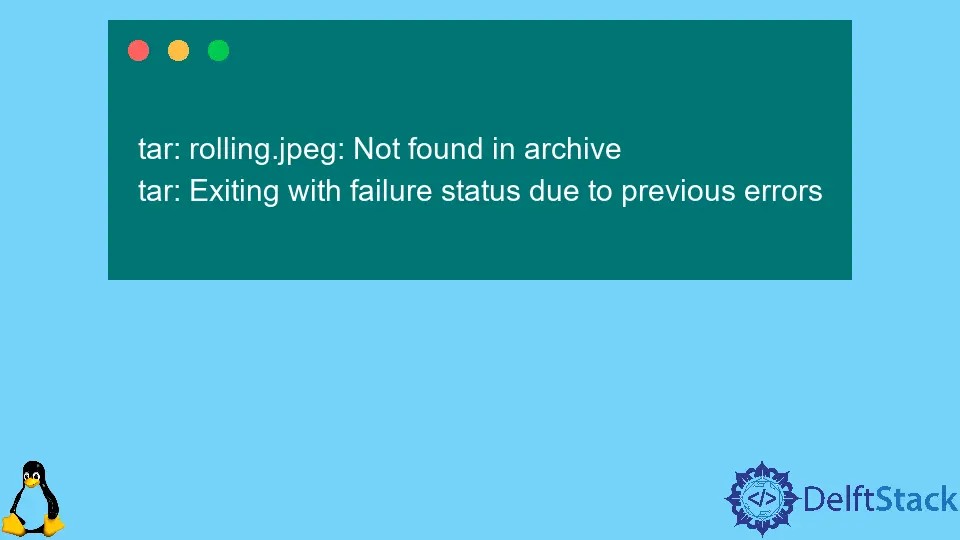
tar è un’utilità della riga di comando che ci permette di creare ed estrarre archivi tar e supporta la maggior parte dei programmi di compressione come gzip, lzip, bzip2, lzma, lzop , xz e compress. I file compressi utilizzando bzip2 terminano con .tar.bz2 o .tbz2. Possiamo usare il comando tar per comprimere ed estrarre file in formato .tar.bz2 e .tbz2.
Estrai un file .tar.bz2
Usiamo l’opzione --extract o -x seguita dall’opzione -f e quindi specifichiamo il file estratto.
tar -xf compressed.tar.bz2
Estrae il file compresso compressed.tar.bz2 rilevando il tipo di compressione utilizzato. Possiamo usare lo stesso comando anche per estrarre file compressi con altri algoritmi.
Per la maggior parte degli utenti Linux, l’utility tar è installata di default al momento dell’installazione. Per gli utenti Windows, abbiamo uno strumento chiamato 7-zip per estrarre i file bz2.
Se vogliamo alcune informazioni sull’estrazione, possiamo usare l’opzione -v.
tar -xvf compressed.tar.bz2
Stamperà i nomi di tutti i file estratti nel terminale.
Per impostazione predefinita, il file compresso del contenuto verrà estratto nella directory di lavoro corrente. Per estrarre i file in una particolare directory, possiamo usare l’opzione --directory o -C e specificare il percorso in cui il file deve essere estratto.
tar -xf compressed.tar.bz2 -C /home/Extracted_Files
Estrarrà il file compresso compressed.tar.bz2 nella directory di lavoro corrente nella directory Extracted_files all’interno di home.
Elenca il contenuto di un file tar.bz2
Per elencare il contenuto di un file tar.bz2, usiamo l’opzione --list o -t con il comando tar.
tar -tf compressed.tar.bz2
Produzione:
Blues/hey.mp3
1.mp3
2.mp3
Mostra tutti i contenuti del file compressed.tar.bz2.
Per ottenere maggiori dettagli sul contenuto come il proprietario, la dimensione del file, il timestamp, usiamo l’opzione --verbose o -v con il comando tar.
tar -tvf compressed.tar.bz2
Estrai file e directory specifici dal file compresso
Per estrarre solo file e directory specifici dal file compresso, listeamo i nomi dei file e delle directory da estrarre dopo i file compressi seguiti da uno spazio.
tar -xf compressed.tar.bz2 1.mp3 2.mp3
Estrarrà solo i file 1.mp3 e 2.mp3 dal file compresso.
Mentre si specificano i file, dobbiamo usare il percorso esatto del file da estrarre, come mostrato dal comando tar, con l’opzione --list o -t.
tar -xf compressed.tar.bz2 jazz Rock
Estrarrà solo le directory jazz e Rock dal file compresso.
Se specifichiamo il file che non esiste, otteniamo un output che dice che il file non è stato trovato.
tar -xf compressed.tar.bz2 rolling.jpeg
Qui se il file rolling.jpeg non è presente, otteniamo il seguente errore:
tar: rolling.jpeg: Not found in archive
tar: Exiting with failure status due to previous errors
Suraj Joshi is a backend software engineer at Matrice.ai.
LinkedIn